工具/原料:
系统版本:windows10系统
品牌型号:华为MateBook 14
软件版本:excel
方法/步骤:
excel表格制作教程:
1、打开电脑,右击鼠标在桌面新建一个excel文件。
2、打开excel文件,用鼠标选择表格需要的列数行数,右击鼠标,点击“设置单元格格式”。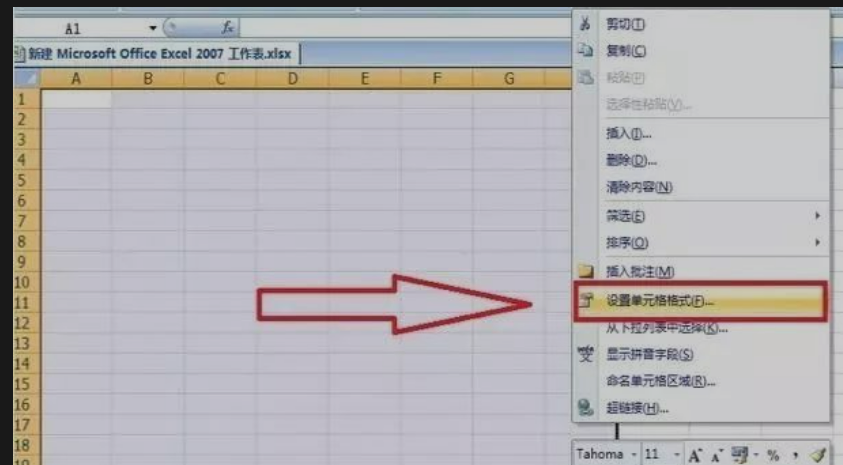
3、点击“边框”,在“预置”中选择“外边框”和“内部”边框,点击确定。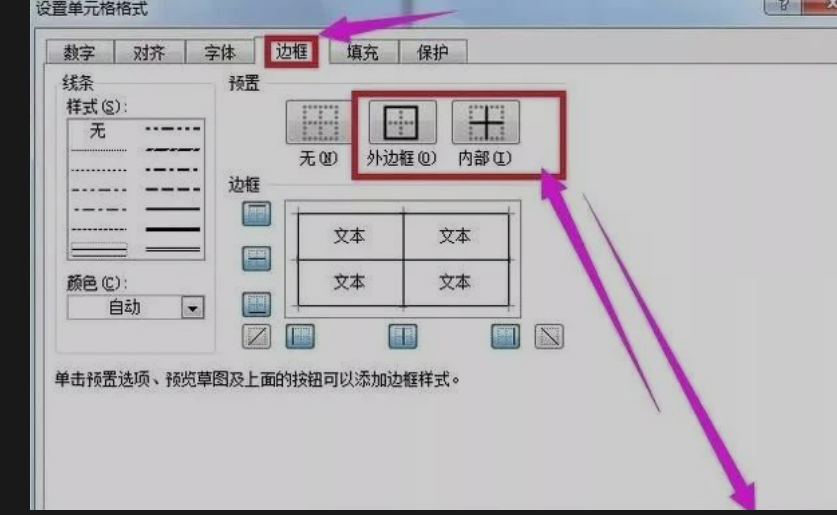
4、用鼠标选中表格的标题栏,右击鼠标,点击“对齐”,勾选“合并单位格”,点击确定。
5、用鼠标选中表格的所有行列,右击鼠标,点击对齐,将水平对齐和垂直对齐都设置为“居中”,这样每个小格的文字都在中间位置。
6、输入要制作的表格的所有内容,点击左上角的保存即可。
Excel的主要功能介绍:
1. 电子表格:Excel的主要功能是创建电子表格,用户可以在其中输入数据、公式和函数,进行计算和分析。
2. 数据分析:Excel提供了各种数据分析工具,如排序、筛选、透视表和图表等,使用户可以更好地理解数据。
3. 公式和函数:Excel支持各种内置函数和公式,如SUM、AVERAGE、IF、VLOOKUP等,使用户可以进行各种复杂的计算和分析。
4. 数据可视化:Excel支持创建各种图表、图形和数据可视化工具,如柱形图、饼图、折线图、散点图等,使用户可以更好地展示数据和趋势。
5. 数据连接:Excel支持连接各种外部数据源,如数据库、Web服务和其他文件,使用户可以方便地获取和分析外部数据。
6. 数据保护:Excel支持各种数据保护功能,如密码保护、权限管理和数据验证等,使用户可以更好地保护数据安全和完整性。
7. 自动化:Excel支持宏和VBA编程,使用户可以自动化各种重复性任务和流程,提高工作效率。
总结:
Excel是一个功能强大的电子表格软件,可以帮助用户处理各种数学、统计和财务数据,并进行各种数据分析和可视化。大家可以了解一下。

工具/原料:
系统版本:windows10系统
品牌型号:华为MateBook 14
软件版本:excel
方法/步骤:
excel表格制作教程:
1、打开电脑,右击鼠标在桌面新建一个excel文件。
2、打开excel文件,用鼠标选择表格需要的列数行数,右击鼠标,点击“设置单元格格式”。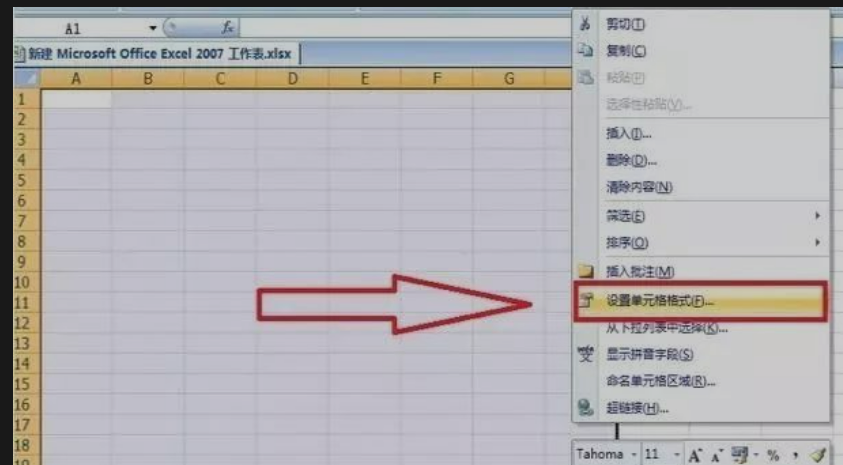
3、点击“边框”,在“预置”中选择“外边框”和“内部”边框,点击确定。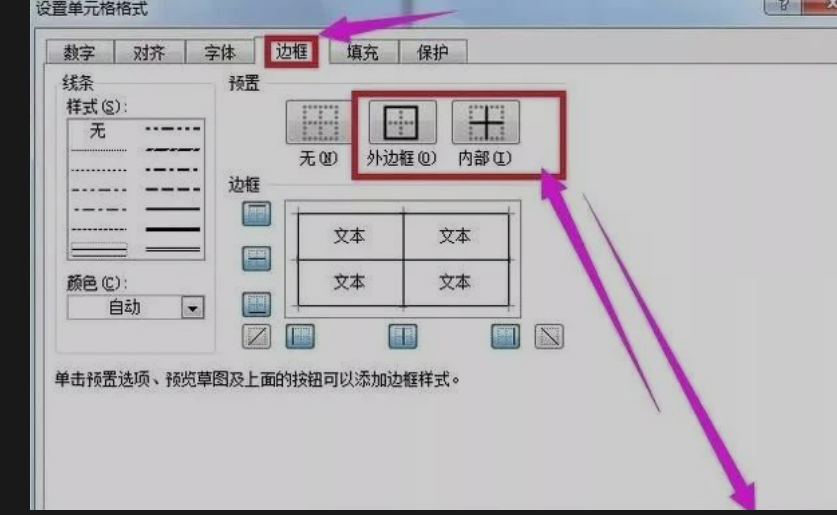
4、用鼠标选中表格的标题栏,右击鼠标,点击“对齐”,勾选“合并单位格”,点击确定。
5、用鼠标选中表格的所有行列,右击鼠标,点击对齐,将水平对齐和垂直对齐都设置为“居中”,这样每个小格的文字都在中间位置。
6、输入要制作的表格的所有内容,点击左上角的保存即可。
Excel的主要功能介绍:
1. 电子表格:Excel的主要功能是创建电子表格,用户可以在其中输入数据、公式和函数,进行计算和分析。
2. 数据分析:Excel提供了各种数据分析工具,如排序、筛选、透视表和图表等,使用户可以更好地理解数据。
3. 公式和函数:Excel支持各种内置函数和公式,如SUM、AVERAGE、IF、VLOOKUP等,使用户可以进行各种复杂的计算和分析。
4. 数据可视化:Excel支持创建各种图表、图形和数据可视化工具,如柱形图、饼图、折线图、散点图等,使用户可以更好地展示数据和趋势。
5. 数据连接:Excel支持连接各种外部数据源,如数据库、Web服务和其他文件,使用户可以方便地获取和分析外部数据。
6. 数据保护:Excel支持各种数据保护功能,如密码保护、权限管理和数据验证等,使用户可以更好地保护数据安全和完整性。
7. 自动化:Excel支持宏和VBA编程,使用户可以自动化各种重复性任务和流程,提高工作效率。
总结:
Excel是一个功能强大的电子表格软件,可以帮助用户处理各种数学、统计和财务数据,并进行各种数据分析和可视化。大家可以了解一下。




